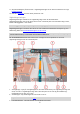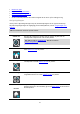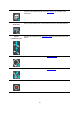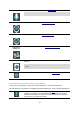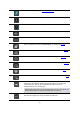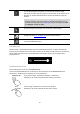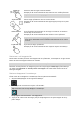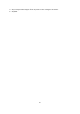User manual
22
Riktningen på nästa sväng.
Avståndet till nästa sväng.
Namnet på nästa väg på din rutt.
Körfältsvägledning i vissa korsningar.
Obs! Välj instruktionsfönstret för att se en lista över de stegvisa textanvisningarna för din
planerade rutt.
4. Ruttsymboler. Symboler används på rutten för att visa startplats, stopp och destination.
5. Huvudmenyknapp. Välj knappen för att visa huvudmenyn.
6. Hastighetsfönster. I det här fönstret visas följande information:
Hastighetsbegränsningen på platsen.
Din aktuella hastighet. Om du kör mer än 5 km/h eller 3 mph över hastighetsgränsen blir
hastighetsfönstret rött. Om du kör mindre än 5 km/h eller 3 mph över hastighetsgränsen blir
hastighetsfönstret orange.
Namnet på gatan du kör på.
Rapportknapp för fartkamera eller riskzon.
7. Nuvarande plats. Den här symbolen visar din nuvarande plats. Välj symbolen eller
hastighetsfönstret för att öppna snabbmenyn.
Obs! Om din GO PROFESSIONAL inte kan hitta din plats visas symbolen grå.
Obs! Du kan inte ändra aktuell platssymbol.
8. Välj telefonknappen på kartan eller i vägledningsvisningen för att aktivera telefonen och ringa
handsfreesamtal.
9. Ruttfält. Ruttfältet visas när du har planerat en rutt.
Ruttfältet
Ruttfältet visas när du har planerat en rutt. Det har ett fönster med ankomstinformation överst och
ett fält med symboler nedanför.
Tips! Du kan också välja att se ett bredare ruttfält som visar ytterligare ruttinformation (inte
tillgängligt på alla enheter eller appar).
Obs! Avståndet framåt som visas av ruttfältet beror på den totala längden på din rutt.
I fönstret med ankomstinformation visas följande information:
Tips! Om din destination är i en annan tidszon ser du ett plus (+) eller
ett minus (–) och tidskillnaden i timmar och halvtimmar i fönstret med
ankomstinformation. Den beräknande ankomsttiden är den lokala
tiden på din destination.
Beräknad ankomsttid till destinationen.
Hur lång tid körningen beräknas ta till destinationen från nuvarande
plats.
En parkeringsknapp visas nära destinationsflaggan när det finns
parkering i närheten av din destination.
Om du har stopp på rutten väljer du det här fönstret för att växla mellan
information om nästa stopp och den slutgiltiga destinationen.
Du kan välja vilken information som ska visas i med ankomstinfor-
mationsfönstret.
Trafikstatus – om din GO PROFESSIONAL inte tar emot någon trafikinfo
visas en överkorsad trafiksymbol under ankomstinformationsfönstret.
Symboler används i fältet för att visa följande information:
En snabbare rutt om det är trafik på din rutt.